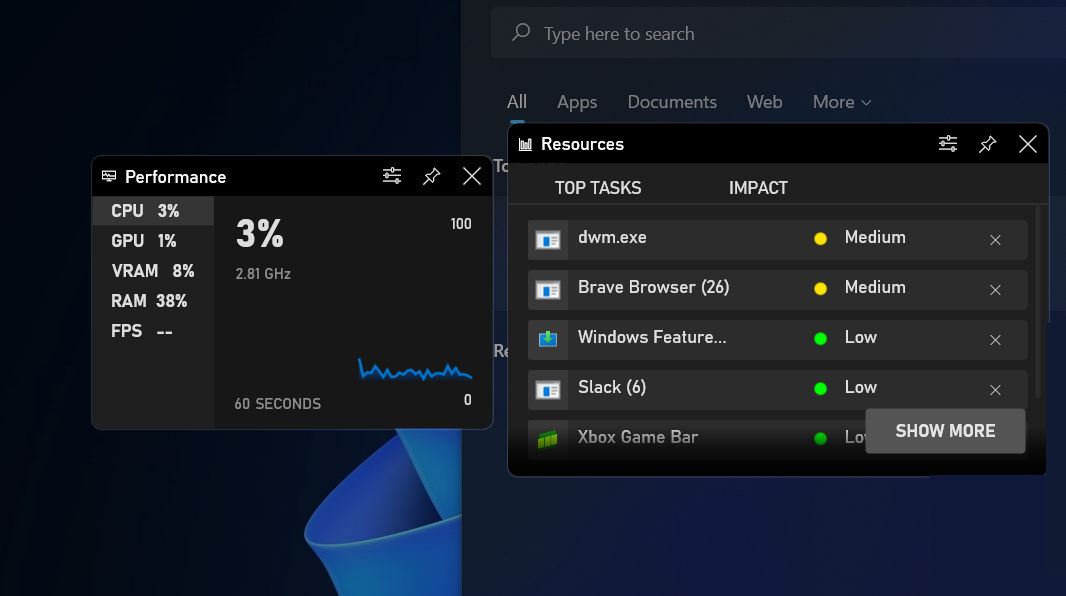- Problém s nefunkčným cloudovým herným ovládačom Xbox môže nastať v dôsledku nízkej batérie vášho ovládača.
- Ďalšou možnou príčinou je, že váš ovládač má zastaraný softvér, preto ho nezabudnite aktualizovať.
- Prípadne odpojíte a potom znova spárujete ovládač, aby ste sa zbavili problému.

XNAINŠTALUJTE KLIKNUTÍM NA STIAHNUŤ SÚBOR
Tento softvér opraví bežné chyby počítača, ochráni vás pred stratou súborov, škodlivým softvérom, zlyhaním hardvéru a optimalizuje váš počítač na maximálny výkon. Opravte problémy s počítačom a odstráňte vírusy teraz v 3 jednoduchých krokoch:
- Stiahnite si Restoro PC Repair Tool ktorý prichádza s patentovanými technológiami (dostupný patent tu).
- Kliknite Spustite skenovanie nájsť problémy so systémom Windows, ktoré by mohli spôsobovať problémy s počítačom.
- Kliknite Opraviť všetko na opravu problémov ovplyvňujúcich bezpečnosť a výkon vášho počítača.
- Používateľ Restoro stiahol 0 čitateľov tento mesiac.
Hľadáte riešenie, ako nefunguje váš cloudový herný ovládač Xbox? Hoci spoločnosť Microsoft vytvorila najmodernejší ovládač, ktorý sa hodí k ich konzole, nie je bez chýb. Preto sme prišli s opravami, ktoré snáď vyriešia všetky problémy, ktoré by ste mohli mať.
Cloudové hry sú najnovšou a najpokročilejšou technológiou, ktorá si získava na popularite v hernom priemysle. Umožňuje používateľom vzdialený prístup a hranie hier bez potreby tradičného hardvéru.
Táto technológia je dosť podobná cloud computingu v tom, že vyžaduje, aby koncový používateľ mal dostatočnú dostupnú šírku pásma a výpočtový výkon na dekódovanie a vykreslenie toku videa. Technológia funguje dobre s ovládačom.
Najlepšie ovládače Xbox sa dodávajú s rôznymi tlačidlami, spúšťačmi a pákovými ovládačmi, ktoré vám pomôžu ovládať hru. Každé zariadenie má jedinečný dizajn a zoskupenie tlačidiel.
Avšak, občas, bezdrôtový ovládač Xbox nefunguje príliš dobre s cloudovými hrami. Ak čelíte rovnakému problému, prečítajte si tento článok, kde nájdete riešenie.
Prečo je môj ovládač Xbox pripojený, ale nefunguje?
Existuje mnoho možných príčin, prečo cloudový herný ovládač Xbox v hre nefunguje, a niektoré z najbežnejších sú:
- Softvér cloudového herného ovládača Xbox je zastaraný: Tento problém môžete vyriešiť jeho aktualizáciou.
- Nekompatibilné USB: Kábel USB, ktorý sa zvyčajne dodáva s ovládačom, nemusí byť kompatibilný s vaším počítačom.
- PC nerozpozná ovládač: Niekedy počítač nerozpozná ovládač správne. Skúste ho znova pripojiť pomocou iného portu USB a zistite, či to funguje.
- Batéria ovládača je slabá: Nabite batériu ovládača pre lepší herný zážitok.
Teraz sa pozrime na konkrétne kroky, ktoré pomôžu opraviť cloudový herný ovládač Xbox, ktorý nefunguje pri probléme s počítačom.
Čo mám robiť, ak môj cloudový herný ovládač Xbox nefunguje?
1. Skontrolujte batériu vášho ovládača
Najčastejším dôvodom, prečo váš ovládač nefunguje, je vybitá batéria. Pred zapnutím ovládača teda dostatočne nabite batérie vášho ovládača a vložte ich správne.
Ak sa stále nezapne, vymeňte batérie.

Môžete tiež odpojiť ovládač od konzoly a skúsiť ho znova spárovať na inom USB porte. Toto bude obzvlášť užitočné, ak váš počítač nerozpozná ovládač správne.
Ak však batéria a USB fungujú správne, môžete tento krok preskočiť a prejsť na ďalšie riešenie, aby ste problém vyriešili.
2. Aktualizujte ovládač na počítači
- Navštíviť Microsoft Store a hľadať Príslušenstvo pre Xbox.
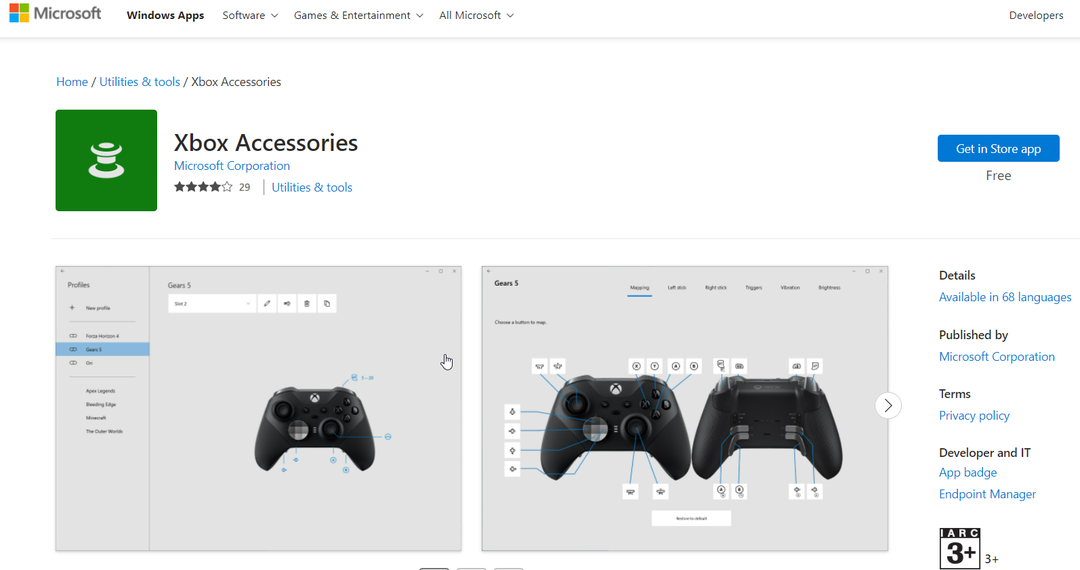
- Ďalej otvorte Aplikácia Xbox príslušenstvo a pripojte ovládač pomocou kábla USB alebo prostredníctvom bezdrôtového adaptéra Xbox pre Windows.
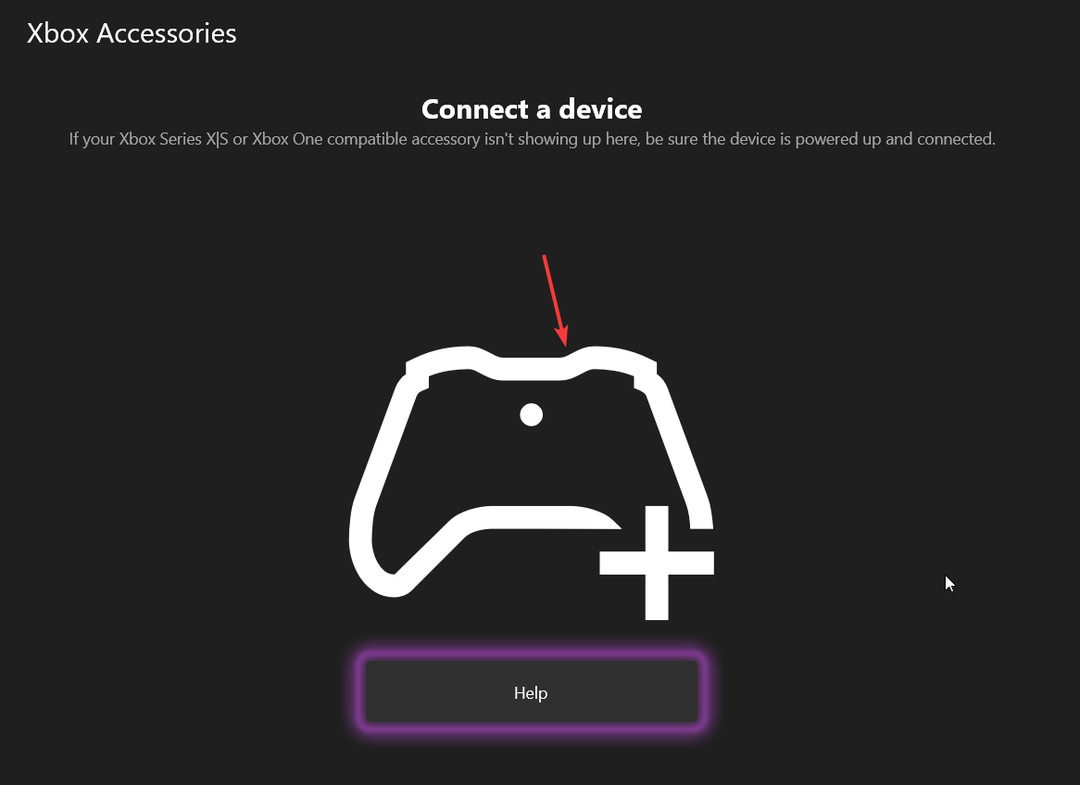
- Ak je potrebná aktualizácia, aplikácia ponúkne pokyny na jej inštaláciu.
Tip odborníka: Niektoré problémy s počítačom je ťažké vyriešiť, najmä pokiaľ ide o poškodené úložiská alebo chýbajúce súbory systému Windows. Ak máte problémy s opravou chyby, váš systém môže byť čiastočne poškodený. Odporúčame vám nainštalovať Restoro, nástroj, ktorý naskenuje váš stroj a zistí, v čom je chyba.
Kliknite tu stiahnuť a začať s opravou.
Aktualizácia ovládača najnovším softvérom vám umožní využívať jeho plné možnosti a stane sa kompatibilným s inými zariadeniami.
Preto môže pomôcť opraviť nefunkčný ovládač cloudových hier Xbox. Ak problém pretrváva aj po aktualizácii ovládača, určite prejdite na ďalšie riešenie.
3. Zrušte spárovanie a potom znova spárujte ovládač
Zrušte spárovanie ovládača
- Stlačte tlačidlo Windows + ja súčasne stlačte kláves na klávesnici, čím otvoríte nastavenie aplikácie.
- Prejdite nadol a vyberte Bluetooth a zariadenia.
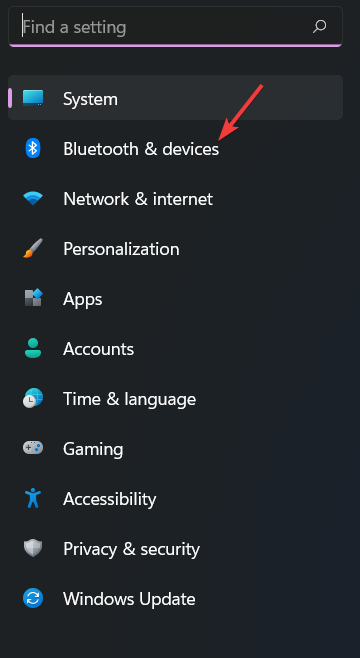
- Ďalej kliknite na tri bodky vedľa tvojho ovládač.
- Hit Odstrániť zariadenie.
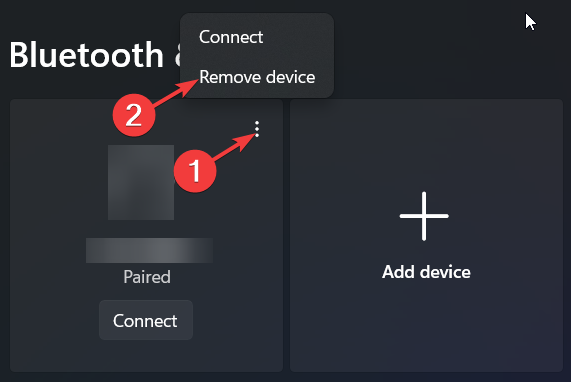
- Po niekoľkých sekundách vstúpte do procesu párovania znova.
Znova spárujte ovládač
- Stlačte tlačidlo Windows + ja opäť kombinácia klávesov.
- Ďalej vyberte Bluetooth a zariadenia zo zoznamu.
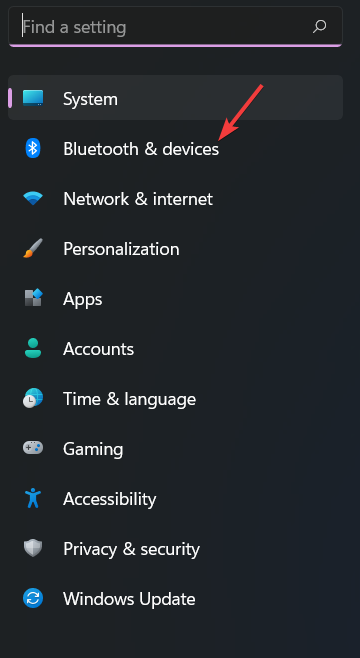
- Keď to urobíte, kliknite na + ikona pre Pridať zariadenie.
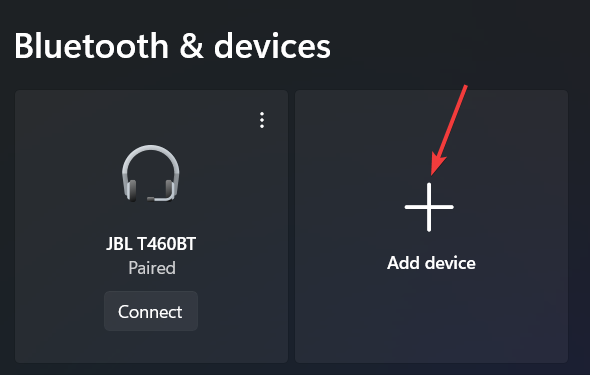
- V Pridať zariadenie okno, vyberte si Všetko ostatné.
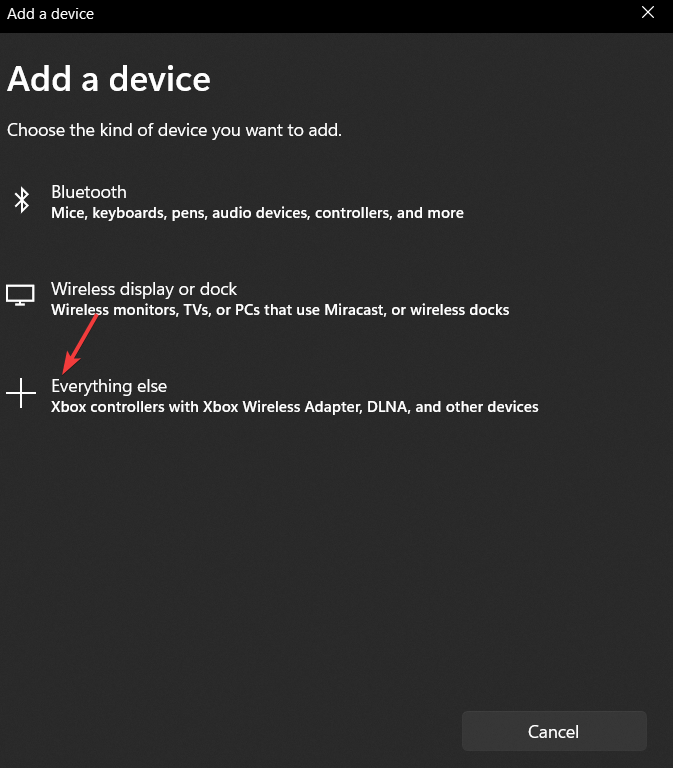
- Vyberte svoj ovládač zo zoznamu zariadení, ktoré sa objavia hneď potom.
- Nakoniec si vyberte Pripojte sa.
Po dokončení skontrolujte, či váš cloudový herný ovládač Xbox teraz funguje alebo nie. Ak to nefunguje podľa očakávania, neváhajte použiť ďalšie riešenie.
- Chyba ovládača Xbox ovládača/nerozpoznaný v systéme Windows 10/11
- Nerozpoznal sa ovládač Xbox v systéme Windows 11? Vyskúšajte tieto opravy
- Ako stiahnuť a aktualizovať ovládač ovládača Xbox One v systéme Windows 10/11
- Čo je sledovanie mikrofónu na Xbox One? 7 vecí, ktoré by ste mali vedieť
- Xbox Leaderboard: Kto má najvyššie skóre hráčov v roku 2022?
4. Vypnite a zapnite ovládač
- Ak chcete vypnúť ovládač Xbox, stlačte a podržte tlačidloMoc tlačidlo na päť až desať sekúnd.

- Počkajte pätnásť sekúnd.
- Ak ho chcete znova zapnúť, stlačte a podržte tlačidlo Moc tlačidlo na päť až desať sekúnd pred jeho uvoľnením.
Mnoho problémov s ovládačom cloudových hier Xbox možno jednoducho vyriešiť vykonaním cyklu napájania. Preto musíte použiť tieto kroky, aby váš ovládač opäť fungoval.
5. Prepnite na ovládač typu Xbox
- Stlačte tlačidlo Ponuka a vyhliadkatlačidlá súčasne na tri sekundy, potom ich uvoľnite.

- Váš cloudový herný ovládač Xbox by mal byť uvedený ako pripojené zariadenie.
- Pripojte ho a skontrolujte, či váš ovládač teraz funguje správne.
Výrobcovia ovládačov Xbox, ako je MOGA, vyrábajú ovládače určené pre mobilné a cloudové hry, ale ovládač sa môže prestať zobrazovať pri pokuse o pripojenie k počítaču.
Ten totiž bude fungovať len ako ovládač typu Xbox (podpora XInput) cez USB kábel.
Niektoré PC tituly nemusia byť kompatibilné s ovládačom pri pripojení cez Bluetooth a budú vyžadovať prepnutie ovládača na podporu XInput.
Aké ovládače môžem použiť pri hraní hier v cloude?
Ak chcete hrať hry Xbox v cloude, môžete použiť akýkoľvek ovládač, ktorý je kompatibilný s konzolou. Ak však na hranie cloudových hier používate webový prehliadač, bezdrôtový ovládač Xbox je momentálne jediným oficiálne podporovaným ovládačom.
Ak máte nejaké problémy s ovládačom cloudových hier Xbox, ktorý nefunguje na iOS, Mac alebo Android, môžete nás kontaktovať podpora Xbox ovládača o ďalšiu pomoc.
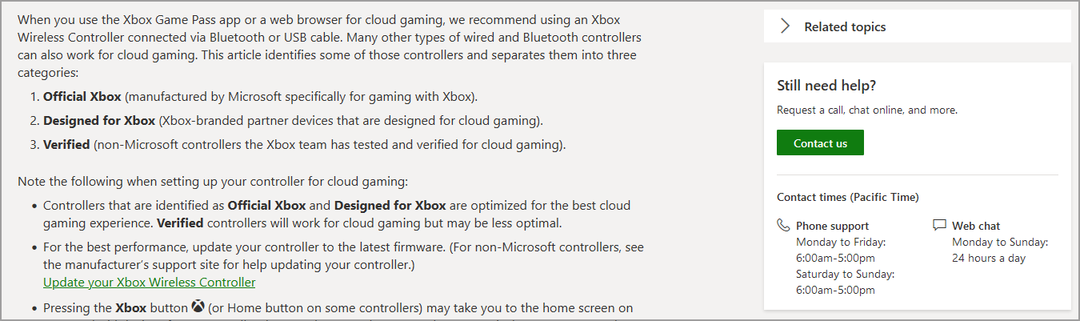
To je všetko, naša príručka o nefunkčnom ovládači cloudových hier Xbox bola dokončená. Dúfame, že vyššie uvedené riešenia vám pomohli problém vyriešiť.
Ak ty nemôžete upraviť svoj avatar na Xbox One, nezabudnite kliknúť na odkaz a prejsť si nášho podrobného sprievodcu rozlíšeniami.
Máte nejaké otázky alebo pripomienky, o ktoré by ste sa s nami chceli podeliť? zanechajte nám komentár v sekcii nižšie. Budeme radi, ak sa nám ozvete.
 Stále máte problémy?Opravte ich pomocou tohto nástroja:
Stále máte problémy?Opravte ich pomocou tohto nástroja:
- Stiahnite si tento nástroj na opravu počítača na TrustPilot.com hodnotené ako skvelé (sťahovanie začína na tejto stránke).
- Kliknite Spustite skenovanie nájsť problémy so systémom Windows, ktoré by mohli spôsobovať problémy s počítačom.
- Kliknite Opraviť všetko na opravu problémov s patentovanými technológiami (Exkluzívna zľava pre našich čitateľov).
Používateľ Restoro stiahol 0 čitateľov tento mesiac.